vi har alle været i en situation, hvor du har slettet en fil, men du ønskede ikke at. Der var ingen hurtig ingen begrænsning, der kunne forhindre dig i at gøre det. Hvis ikke dig, nogen, der bruger din konto, gjorde det bare for sjov. Så hvordan beskytter du en mappe mod utilsigtet sletning? Der er mange måder at gøre det på, og dette indlæg hjælper dig med det. Det er dog altid en god ide at have et backupsystem til vigtige filer.
Beskyt filer eller mapper fra at blive slettet ved et uheld
- brug forhindre app
- aktiver bekræftelsesdialogboks
- Skift sikkerhedstilladelse
- OneDrive Personal Vault
- Bitlocker
1] forhindre applikation
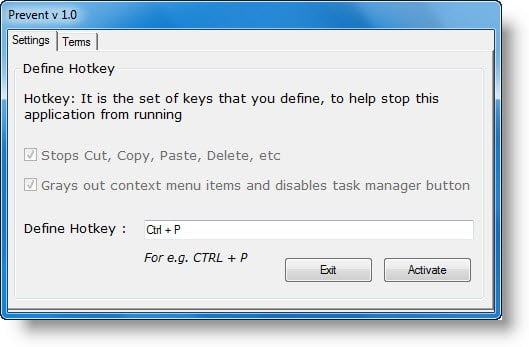
dette er vores in-house forhindre værktøj, der gør to ting. For det første stopper det operationer som klippe, kopiere, indsætte, slette, handlinger. For det andet grays ud kontekstmenupunkterne. Du kan hurtigt aktivere det, når du ikke er i nærheden, eller en anden bruger din konto.
2] Aktiver bekræftelsesdialogboksen
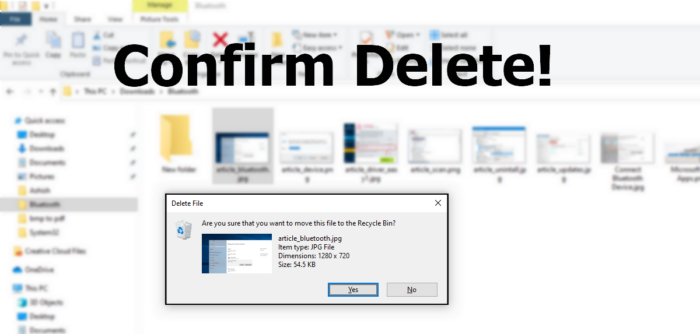
vinduer, der bruges til at tilbyde en bekræftelsesdialogboks, der blev bedt om, hver gang du slettede en fil.
du kan aktivere det ved hjælp af indstillingerne for papirkurven, Gruppepolicy Editor og registreringsdatabaseindstillinger. Det vil være nyttigt at give dig et tip om, hvad du laver, og gemme filer og mapper til tider.
3] skift sikkerhed tilladelse
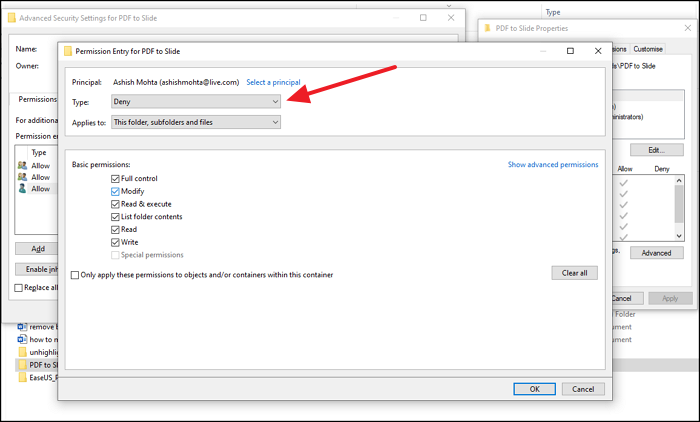
hvis der er en anden konto på computeren, der kan slette filen på computeren, anbefaler vi at ændre tilladelsesindstillinger for de mapper, du vil sikre. Du kan fjerne tilladelser til at ændre, læse, udføre, skrive og meget mere.
- Højreklik på den fil, du vil være sikker, og vælg Egenskaber
- gå til fanen Sikkerhed> Avanceret og klik på Deaktiver arv
- Vælg Konverter nedarvede tilladelser til eksplicitte tilladelser på denne objektindstilling, når den vises.
- Klik på den bruger, som du vil nægte dem adgang til, og klik derefter på Rediger.
- vælg Afvis i rullemenuen Type, og klik på OK
- du skal gentage det samme med andre brugerkonti.
- når du er færdig, skal du klikke på Ok for at anvende ændringerne.
4] OneDrive Personal Vault
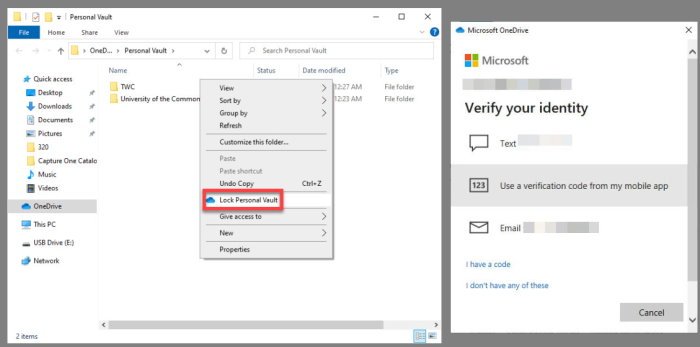
en af de mest undervurderede funktioner i OneDrive er Personal Vault. Denne funktion giver dig mulighed for at flytte filer inde i dem og kun tilgængelig efter verifikation.
jeg vil meget anbefale dig at flytte alle filerne inde i det og arbejde gennem denne funktion. Når den er ubrugt i lang tid, låser hvælvet sig selv. Dette sikrer, at ingen andre har adgang til dine filer.
5] BitLocker
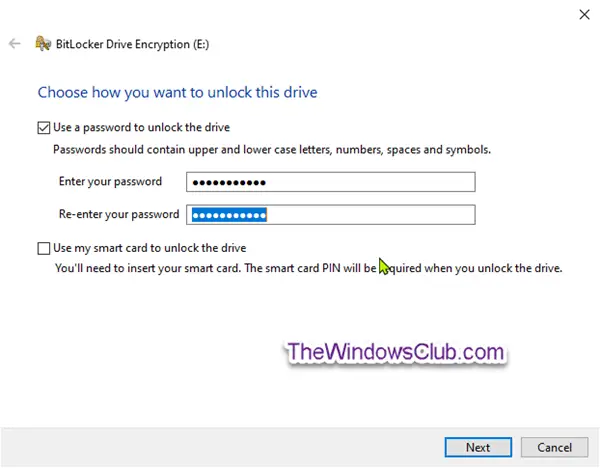
hvis din computer tilhængere BitLocker, kan du vælge at låse en komplet driver med en adgangskode. Ikke kun det, men drevet er også krypteret, og sørg for, at filerne indeni er sikre og ikke kan slettes. Mens du kan bruge det til det primære drev, bruges det bedst med eksterne drev. Da BitLocker fungerer på et drevniveau, kan du ikke låse en enkelt mappe eller fil.
det fungerer dog på partitioner, hvis du opbevarer alle dine arbejdsdata på en sekundær partition og holder den låst.
dette var nogle nyttige metoder, der kan hjælpe dig med at forhindre utilsigtet sletning af filer og mapper, hvilket kunne være på grund af dig eller en anden.